Cdr如何标注尺寸?发布时间:2021年03月04日 11:51
Cdr软件是一款专业的矢量图形绘制软件,该软件提供的智慧型绘图工具在设计和图形绘制领域都有着很高的使用频率。在cdr软件中,标注尺寸也是被频繁地利用,小编今天就讲一下Cdr如何标注尺寸。
1.我们首先以矩形图形为例,先新建文档,然后选用矩形工具画出一个矩形。
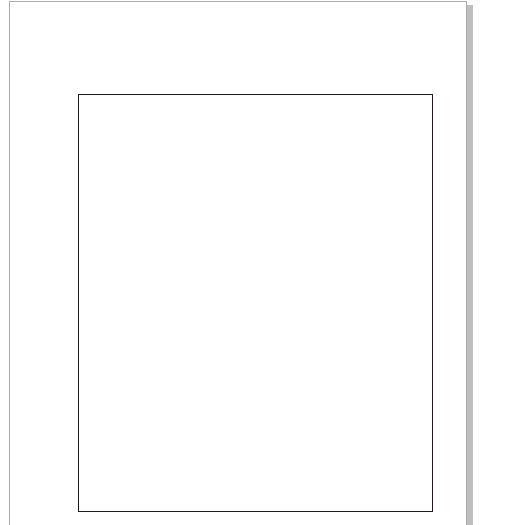
2.然后我们从左侧工具栏里找到度量工具,在cdr X8版本中,度量工具左侧工具栏里第十一个图标,单击右下角小黑三角就会显示出四个度量方式。我们先用第一个平行度量。
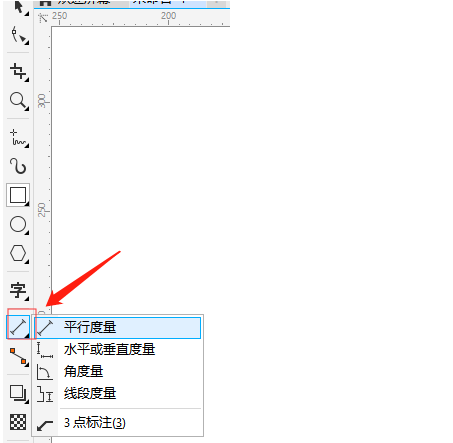
3.要绘制一条平行尺度线,单击开始线条的点,然后拖动至尺度线的终点。松开鼠标,然后沿水平或垂直方向移动指针来确定尺度线的位置,在要放置尺寸文本的位置单击鼠标。
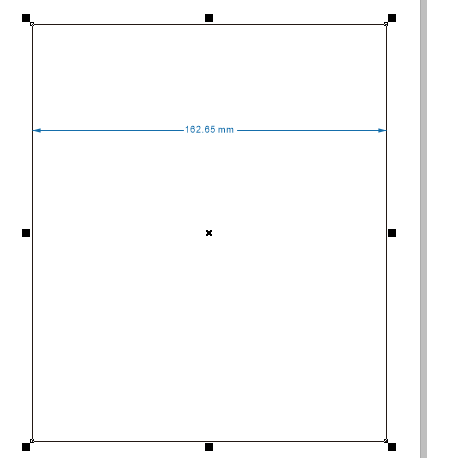
4.有时候量完我们可能看不到数字在哪,那是因为数字太小了,看不到的话,放大看就好了,选中数字,改一下大小就可以了。
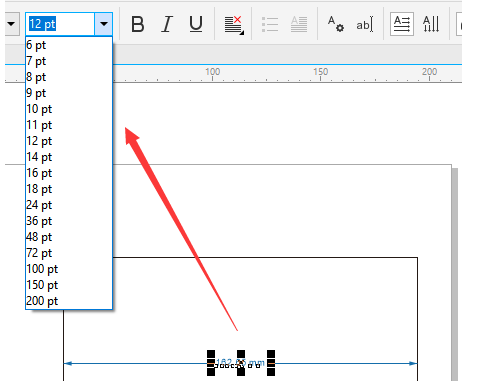
5.接下来使用第二种,水平或垂直度量。要绘制一条水平或垂直尺度线,单击始线条的点,然后拖动至度量线的终点。松开鼠标,然后沿垂直或水平方向移动指针来确定尺度线的位置。在要放置尺寸文本的位置单击鼠标。
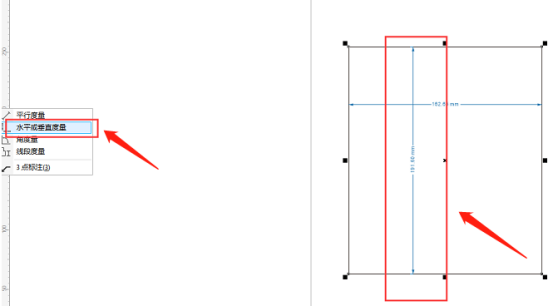
6.接下来使用第三种角度量,要绘制角度量线,单击想要让测量角度的两条线相交的位置。拖动至要结束第一条线的位置。 松开鼠标,将指针指向要结束第二条线的位置,达到正确角度后双击鼠标。

7.最后使用线段度量,要绘制一条线段度量线,单击要测量的线段上的任意位置将指针移动至要放置度量线的位置。在要放置尺寸文本的位置单击。
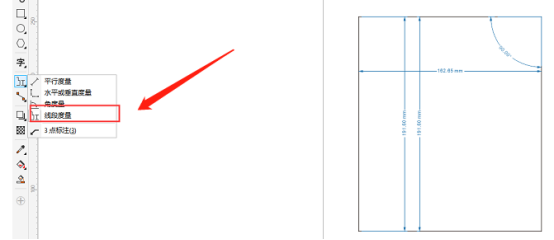
相信大家看完了以后,对Cdr如何标注尺寸也有了一个初步的了解吧,它所有的尺寸标注都必须通过尺寸文本选项来完成,学会了这个操作功能,在绘制图表时就非常有必要了,大家学会了吗。
本篇文章使用以下硬件型号:联想小新Air15;系统版本:win10;软件版本:CDR(X8)。





















